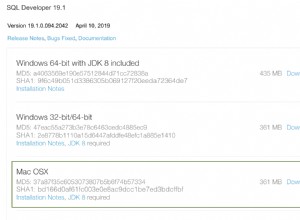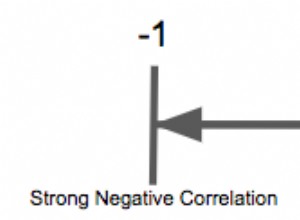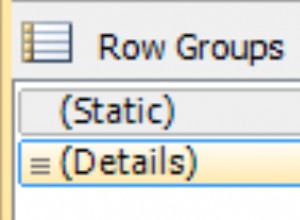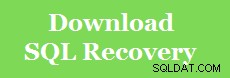QuickBooks ODBC ड्राइवर आपको QuickBooks इंटरफ़ेस के बाहर QuickBooks डेस्कटॉप डेटा के साथ काम करने में सक्षम बनाता है। ड्राइवर आपको ओडीबीसी का समर्थन करने वाले किसी भी एप्लिकेशन में क्विकबुक डेटा का उपयोग करने की अनुमति देता है। उदाहरण के लिए, माइक्रोसॉफ्ट एक्सेस, एक्सेल, एसक्यूएल सर्वर, ओरेकल®, पीएचपी और पर्ल। आप QuickBooks को क्वेरी करने के साथ-साथ QuickBooks रिकॉर्ड को जोड़ने और अपडेट करने के लिए भी कर सकते हैं।
आरंभ करना
QuickBooks ODBC ड्राइवर स्थापित करना
- अपने विंडोज प्लेटफॉर्म के लिए क्विकबुक ओडीबीसी ड्राइवर डाउनलोड करें। (पंजीकरण आवश्यक।)
- उस मशीन पर QuickBooks ODBC ड्राइवर को स्थापित और लाइसेंस दें जहां आपका क्लाइंट एप्लिकेशन इंस्टॉल है।
उदाहरण के लिए, यदि आप एक्सेल में क्विकबुक डेटा का विश्लेषण करना चाहते हैं, तो उस मशीन पर क्विकबुक ओडीबीसी ड्राइवर स्थापित करें जहां एक्सेल स्थापित है।
ऐसा करने के लिए, फ़ाइल वितरण निष्पादित करें जिसे आपने पिछले चरण में डाउनलोड किया था, और स्क्रीन पर दिए गए निर्देशों का पालन करें।
इंस्टाल प्रोग्राम Easysoft लाइसेंस मैनेजर को प्रारंभ करता है, क्योंकि आप लाइसेंस प्राप्त होने तक QuickBooks ODBC ड्राइवर का उपयोग नहीं कर सकते।
निम्न प्रकार के लाइसेंस उपलब्ध हैं:
- निःशुल्क समय-सीमित परीक्षण लाइसेंस जो आपको सीमित अवधि (आमतौर पर 14 दिन) के लिए उत्पाद का निःशुल्क और अप्रतिबंधित उपयोग देता है।
- यदि आपने उत्पाद खरीदा है तो पूर्ण लाइसेंस। उत्पाद खरीदने पर आपको एक प्राधिकरण कोड दिया जाता है, जिसका उपयोग आप लाइसेंस प्राप्त करने के लिए करते हैं
- ईज़ीसॉफ्ट लाइसेंस मैनेजर में, अपना विवरण दर्ज करें।
आपको नाम, ई-मेल पता और कंपनी फ़ील्ड दर्ज करना होगा।
ई-मेल पता वही होना चाहिए जो ईज़ीसॉफ्ट वेब साइट से पंजीकरण और डाउनलोड करने के लिए उपयोग किया गया पता है या आप परीक्षण लाइसेंस प्राप्त करने में असमर्थ होंगे।
- अनुरोध लाइसेंस चुनें।
आपसे लाइसेंस प्रकार के लिए कहा जाता है।
- निम्न में से कोई एक कार्य करें:
- ट्रायल लाइसेंस के लिए टाइम लिमिटेड ट्रायल पर क्लिक करें और फिर नेक्स्ट पर क्लिक करें।
लाइसेंस प्रबंधक पूछता है कि आप किस सॉफ़्टवेयर को लाइसेंस दे रहे हैं। ड्रॉप-डाउन सूची से Easysoft QuickBooks ODBC ड्राइवर का चयन करें और फिर अगला क्लिक करें।
- यदि आपने खरीदे गए लाइसेंस के लिए एक प्राधिकरण कोड प्राप्त किया है, तो गैर-समाप्ति लाइसेंस का चयन करें और फिर अगला क्लिक करें।
लाइसेंस प्रबंधक आपके प्राधिकरण कोड का अनुरोध करता है।
प्राधिकरण कोड दर्ज करें और फिर अगला क्लिक करें।
- ट्रायल लाइसेंस के लिए टाइम लिमिटेड ट्रायल पर क्लिक करें और फिर नेक्स्ट पर क्लिक करें।
- लाइसेंस प्रबंधक आपके द्वारा दर्ज की गई जानकारी का सारांश प्रदर्शित करता है और आपको अपने लाइसेंस के लिए आवेदन करने की विधि चुनने की अनुमति देता है।
- निम्न में से कोई एक कार्य करें:
- ऑन-लाइन अनुरोध चुनें यदि आपकी मशीन इंटरनेट से कनेक्टेड है और पोर्ट 8884 से आउटगोइंग कनेक्शन बना सकती है।
लाइसेंस प्रबंधक तब Easysoft लाइसेंस सर्वर को आपकी लाइसेंस कुंजी को स्वचालित रूप से सक्रिय करने के लिए एक अनुरोध भेजता है। यह सबसे तेज़ तरीका है और आपके विवरण हमारे समर्थन डेटाबेस में तुरंत दर्ज किए जाते हैं।
- शेष तीन विकल्प (ईमेल अनुरोध, प्रिंट अनुरोध और अनुरोध देखें) लाइसेंस प्राप्त करने के सभी तरीके हैं यदि आपकी मशीन ऑफ़लाइन है (यानी इंटरनेट से कनेक्शन नहीं है)।
इन तरीकों में से प्रत्येक में आपके मशीन नंबर (आपकी मशीन के लिए अद्वितीय संख्या) सहित जानकारी के साथ Easysoft प्रदान करना और फिर आपकी लाइसेंस कुंजी प्राप्त करने की प्रतीक्षा करना शामिल है।
Easysoft को अपने विवरण ईमेल करने के बजाय, आप उन्हें सीधे Easysoft वेब साइट पर दर्ज कर सकते हैं और आपकी लाइसेंस कुंजी आपको स्वचालित रूप से ईमेल कर दी जाएगी।
इस पद्धति का उपयोग करने के लिए, अनुरोध देखें क्लिक करें, और फिर यहां जाएं:
- परीक्षण लाइसेंस पृष्ठ
- पूर्ण लाइसेंस पृष्ठ
लाइसेंसिंग पृष्ठ में, अपना मशीन नंबर (और खरीदे गए लाइसेंस के लिए प्राधिकरण कोड) दर्ज करें, सबमिट पर क्लिक करें और आपकी लाइसेंस कुंजी आपको ईमेल कर दी जाएगी।
जब आप लाइसेंस कुंजी प्राप्त करते हैं, तो आप इसे या तो ईमेल अनुलग्नक पर डबल-क्लिक करके या लाइसेंस प्रबंधक मुख्य स्क्रीन पर लाइसेंस दर्ज करें पर क्लिक करके और लाइसेंस कुंजी को संवाद बॉक्स में चिपकाकर सक्रिय कर सकते हैं।
- लाइसेंस प्रबंधक से बाहर निकलने के लिए समाप्त चुनें।
स्थापना पूर्ण हो गई है।
- ऑन-लाइन अनुरोध चुनें यदि आपकी मशीन इंटरनेट से कनेक्टेड है और पोर्ट 8884 से आउटगोइंग कनेक्शन बना सकती है।
ODBC डेटा स्रोत को कॉन्फ़िगर करना
इससे पहले कि आप अपने एप्लिकेशन को QuickBooks से कनेक्ट करने के लिए QuickBooks ODBC ड्राइवर का उपयोग कर सकें, आपको ODBC डेटा स्रोत को कॉन्फ़िगर करने की आवश्यकता है। एक ODBC डेटा स्रोत लक्ष्य डेटाबेस (जैसे QuickBooks) और ODBC ड्राइवर के लिए कनेक्शन विवरण संग्रहीत करता है जो इसे कनेक्ट करने के लिए आवश्यक है (जैसे QuickBooks ODBC ड्राइवर)।
आप ODBC डेटा स्रोतों को ODBC व्यवस्थापक में कॉन्फ़िगर करते हैं, जो कि Windows के साथ शामिल है। ODBC एडमिनिस्ट्रेटर को चलाने के लिए, विंडोज रन डायलॉग बॉक्स में टाइप करें:
%windir%\syswow64\odbcad32.exe
QuickBooks ODBC ड्राइवर डेटा स्रोत बनाने के लिए ODBC व्यवस्थापक का उपयोग करें:
- सिस्टम डीएसएन टैब चुनें, और फिर जोड़ें चुनें।
- नया डेटा स्रोत बनाएं संवाद बॉक्स में, Easysoft ODBC-QuickBooks Desktop Driver चुनें और फिर समाप्त करें चुनें।
- इन क्षेत्रों को पूरा करें Easysoft ODBC-QuickBooks डेस्कटॉप ड्राइवर DSN सेटअप संवाद बॉक्स:
सेटिंग <थ>मानDSN क्विकबुक डेस्कटॉप कनेक्शन मोड क्विकबुक के समान आवेदन का नाम EasysoftQuickBooksODBC. आवेदन आईडी EasysoftQuickBooksODBC. QB संस्करण इसे QuickBooks Desktop के समान सेट करें। उदाहरण के लिए, यदि आपके पास QuickBooks का यूएस संस्करण है, तो QB Edition. सेट करें करने के लिएUS।
QuickBooks ODBC ड्राइवर को QuickBooks तक पहुंचने की अनुमति दें
- यदि यह पहले से नहीं चल रहा है तो QuickBooks Desktop प्रारंभ करें।
- अपने एप्लिकेशन में, अपने नए QuickBooks डेटा स्रोत से कनेक्ट करें।
- जब आप पहली बार कनेक्ट होते हैं, तो QuickBooks आपको संकेत देता है कि QuickBooks ODBC ड्राइवर को आपके QuickBooks डेटा तक पहुंचने की अनुमति दी जाए या नहीं। QuickBooks - एप्लिकेशन विद नो सर्टिफिकेट डायलॉग बॉक्स में, "हां, हमेशा एक्सेस की अनुमति दें, भले ही QuickBooks नहीं चल रहा हो" चुनें। "इस एप्लिकेशन को सामाजिक सुरक्षा नंबर और ग्राहक क्रेडिट कार्ड की जानकारी जैसे व्यक्तिगत डेटा तक पहुंचने की अनुमति दें" चुनें। जारी रखें चुनें।
आगे बढ़ने की पुष्टि करें संवाद बॉक्स प्रदर्शित होता है।
- हां चुनें.
पहुँच पुष्टिकरण संवाद बॉक्स प्रदर्शित होता है।
- अपने आवेदन में, एक नमूना प्रश्न का प्रयास करें। उदाहरण के लिए:
select top 10 * from vendor
अपने एप्लिकेशन को QuickBooks से कनेक्ट करना
- 64-बिट अनुप्रयोग
- पहुंच
- एक्सेल
- Oracle®
- एसक्यूएल सर्वर
64-बिट अनुप्रयोग
QuickBooks Desktop एक 32-बिट एप्लिकेशन है, जिसका उपयोग केवल 32-बिट लाइब्रेरी के साथ किया जा सकता है। QuickBooks Desktop ODBC ड्राइवर एक लाइब्रेरी है और इसलिए 32-बिट भी है। यदि आप QuickBooks डेस्कटॉप ODBC ड्राइवर का उपयोग 64-बिट एप्लिकेशन को QuickBooks से कनेक्ट करने के लिए करना चाहते हैं, तो आपको Easysoft ODBC-ODBC ब्रिज को भी इंस्टॉल करना होगा और एप्लिकेशन को अपने ODBC डेटा स्रोत में एक सेवा विशेषता को सक्षम करना होगा। SQL सर्वर इस प्रक्रिया का एक उदाहरण कैसे प्रदान करता है। इस खंड में अन्य उदाहरण अनुप्रयोग के 32-बिट संस्करणों के लिए हैं। यदि आपके पास Excel या Oracle® का 64-बिट संस्करण है, तो आपको अन्य चरणों के लिए SQL सर्वर उदाहरण देखें।
माइक्रोसॉफ्ट एक्सेस
Microsoft Access बाहरी डेटा स्रोत के साथ सहभागिता करने के लिए ODBC ड्राइवर का उपयोग करता है। ODBC एक डेटा एक्सेस तकनीक है, जिसका Microsoft कार्यान्वयन विंडोज के साथ शामिल है। आप Microsoft Access को QuickBooks डेटाबेस से कनेक्ट करने के लिए QuickBooks ODBC ड्राइवर का उपयोग कर सकते हैं, जिससे आप Microsoft Access फ्रंट एंड से QuickBooks डेटा को पुनः प्राप्त और अपडेट कर सकते हैं।
- अपना माइक्रोसॉफ्ट एक्सेस डेटाबेस खोलें।
- निम्न में से कोई एक कार्य करें:
- Microsoft Access 2003 और उससे पहले के लिए, फ़ाइल मेनू पर, बाहरी डेटा प्राप्त करें> तालिकाएँ लिंक करें चुनें।
लिंक डायलॉग बॉक्स प्रदर्शित होता है।
- Microsoft Access 2007 के लिए, बाहरी डेटा टैब पर, अधिक> ODBC डेटाबेस चुनें।
बाहरी डेटा प्राप्त करें विज़ार्ड प्रारंभ होता है।
- Microsoft Access 2010 और बाद के संस्करण के लिए, बाहरी डेटा टैब पर, ODBC डेटाबेस चुनें।
बाहरी डेटा प्राप्त करें विज़ार्ड प्रारंभ होता है।
- Microsoft Access 2003 और उससे पहले के लिए, फ़ाइल मेनू पर, बाहरी डेटा प्राप्त करें> तालिकाएँ लिंक करें चुनें।
- निम्न में से कोई एक कार्य करें:
- माइक्रोसॉफ्ट एक्सेस 2003 और इससे पहले के लिए, फाइलों की सूची से ओडीबीसी डेटाबेस चुनें।
- Microsoft Access 2007 और बाद के संस्करण के लिए, लिंक की गई तालिका बनाकर डेटा स्रोत से लिंक करें चुनें, और फिर ठीक चुनें।
डेटा स्रोत चुनें संवाद बॉक्स प्रदर्शित होता है।
- मशीन डेटा स्रोत सूची से अपना ODBC डेटा स्रोत चुनें, और फिर ठीक चुनें।
लिंक टेबल्स डायलॉग बॉक्स प्रदर्शित होता है।
- वह तालिका चुनें जिसे आप लिंक करना चाहते हैं और फिर ठीक चुनें।
- माइक्रोसॉफ्ट एक्सेस में लिंक की गई तालिका चुनें, और फिर लिंक किए गए डेटा के साथ काम करने के लिए रिटर्न चुनें।
Excel को QuickBooks से कनेक्ट करना
Microsoft Query का उपयोग करके QuickBooks से Microsoft Excel में डेटा वापस करने के लिए इन चरणों का पालन करें:
- निम्न में से कोई एक कार्य करें:
- Excel 2007 और बाद के संस्करण के लिए, डेटा टैब पर, बाहरी डेटा प्राप्त करें चुनें। अन्य स्रोतों से समूह में, Microsoft क्वेरी से चुनें।
- Excel 2003 और इससे पहले के लिए, डेटा मेनू पर, बाहरी डेटा आयात करें चुनें, और फिर नई डेटाबेस क्वेरी चुनें।
नई डेटाबेस क्वेरी कमांड डेटा आयात करने के लिए Microsoft क्वेरी का उपयोग करती है। Microsoft Query एक वैकल्पिक सुविधा है, जो डिफ़ॉल्ट रूप से स्थापित नहीं है। यदि आपके पास Microsoft Query स्थापित नहीं है, तो New Database Query चुनने से आप इसे स्थापित करने के लिए प्रेरित होंगे। ऐसा करने के लिए, नियंत्रण कक्ष में, प्रोग्राम और सुविधाएँ चुनें (या प्रोग्राम जोड़ें या निकालें)। Microsoft Office (यदि आपने Excel को Office के भाग के रूप में स्थापित किया है) या Microsoft Excel चुनें और फिर बदलें चुनें। स्क्रीन पर दिए गए निर्देशों का पालन करें। यदि यह विकल्प आपके Office/Excel के संस्करण के लिए मौजूद है, तो सेटअप विज़ार्ड के दौरान अनुप्रयोगों का उन्नत अनुकूलन चुनें चुनें। Microsoft Query Office Tools के अंतर्गत स्थित है।
जब आपने Microsoft Query स्थापित कर ली हो, तो चरण 1 दोहराएँ।
- डेटा स्रोत चुनें संवाद बॉक्स में, सूची से अपना QuickBooks ODBC ड्राइवर डेटा स्रोत चुनें, और फिर ठीक चुनें।
- क्वेरी विज़ार्ड में, वे कॉलम चुनें जिनमें वह डेटा है जिसे आप पुनर्प्राप्त करना चाहते हैं, और फिर अगला क्लिक करें।
- यदि आप डेटा का एक सबसेट वापस करना चाहते हैं, तो अपनी क्वेरी के परिणामों को फ़िल्टर करने के लिए डेटा फ़िल्टर करें स्क्रीन का उपयोग करें (यह SQL
WHEREके बराबर है) क्लॉज), और फिर नेक्स्ट पर क्लिक करें। - यदि आप अपने डेटा का क्रम बदलना चाहते हैं, तो अपनी क्वेरी के परिणामों को क्रमबद्ध करने के लिए क्रमबद्ध करें स्क्रीन का उपयोग करें (यह SQL
ORDER BYके बराबर है) क्लॉज), और फिर नेक्स्ट पर क्लिक करें। - फ़ाइल मेनू पर, एक्सेल को डेटा लौटाएं चुनें।
- संकेत दिए जाने पर अपनी कार्यपत्रक पर डेटा के लिए एक स्थान चुनें।
Oracle® को QuickBooks से कनेक्ट करना
निम्न निर्देश आपको विंडोज़ पर Oracle® को QuickBooks से कनेक्ट करने का तरीका दिखाते हैं। DG4ODBC के बारे में अधिक जानकारी के लिए, Windows ट्यूटोरियल के लिए हमारा DG4ODBC देखें।
- आपके QuickBooks ODBC ड्राइवर डेटा स्रोत में, सक्षम करें एप्लिकेशन एक सेवा है।
- एक DG4ODBC init फ़ाइल बनाएँ। ऐसा करने के लिए,
%ORACLE_HOME%\hs\admin. में बदलें निर्देशिका। फ़ाइल की एक प्रति बनाएँinitdg4odbc.ora. नई फ़ाइल को नाम देंinitquickbooks.ora.नोट इन निर्देशों में, %ORACLE_HOME% को अपनी Oracle® HOME निर्देशिका के स्थान से बदलें। उदाहरण के लिए,
C:\oraclexe\app\oracle\product\11.2.0\server। - सुनिश्चित करें कि ये पैरामीटर और मान आपकी init फ़ाइल में मौजूद हैं:
HS_FDS_CONNECT_INFO = my_quickbooks_odbc_dsn
my_quickbooks_odbc_dsn को बदलें एक QuickBooks ODBC ड्राइवर डेटा स्रोत के नाम से जो लक्ष्य QuickBooks सर्वर से जुड़ता है। उदाहरण के लिए
HS_FDS_CONNECT_INFO = "32-bit QuickBooks System"
- टिप्पणी करें कि DG4ODBC ट्रेसिंग सक्षम है। उदाहरण के लिए:
#HS_FDS_TRACE_LEVEL = <trace_level>
%ORACLE_HOME%\network\admin\listener.oraमें एक प्रविष्टि जोड़ें जो DG4ODBC के लिए एक SID_NAME बनाता है। उदाहरण के लिए:SID_LIST_LISTENER = (SID_LIST = (SID_DESC= (SID_NAME=quickbooks) (ORACLE_HOME=%ORACLE_HOME%) (PROGRAM=dg4odbc) ) )- एक DG4ODBC प्रविष्टि को
%ORACLE_HOME%\network\admin\tnsnames.oraमें जोड़ें जो पिछले चरण में बनाए गए SID_NAME को निर्दिष्ट करता है। उदाहरण के लिए:QUICKBOOKS = (DESCRIPTION = (ADDRESS = (PROTOCOL = TCP)(HOST = oracle_host)(PORT = 1521)) (CONNECT_DATA = (SID = quickbooks) ) (HS = OK) )बदलें oracle_host अपने Oracle® मशीन के होस्ट नाम के साथ।
- Oracle® श्रोता को प्रारंभ करें (या पुनरारंभ करें):
cd %ORACLE_HOME%\bin lsnrctl stop lsnrctl start
- SQL*Plus में अपने Oracle® डेटाबेस से कनेक्ट करें।
- एसक्यूएल*प्लस में, लक्ष्य QuickBooks सर्वर के लिए एक डेटाबेस लिंक बनाएँ। उदाहरण के लिए:
CREATE PUBLIC DATABASE LINK quickbookslink CONNECT TO "dummyuser" IDENTIFIED BY "password" USING 'quickbooks';
- अपने QuickBooks डेटा को क्वेरी करने का प्रयास करें। उदाहरण के लिए:
SELECT * FROM "PurchaseOrder"@QUICKBOOKSLINK;
नोट
- यदि आपको Oracle® से QuickBooks से कनेक्ट करने में समस्या हो रही है, तो DG4ODBC ट्रेसिंग सक्षम करें और
%ORACLE_HOME%\hs\traceपर लिखी गई ट्रेस फ़ाइलों की जांच करें। निर्देशिका। DG4ODBC ट्रेसिंग को सक्षम करने के लिए, लाइन जोड़ेंHS_FDS_TRACE_LEVEL = DEBUGकरने के लिएinitquickbooks.oraऔर फिर Oracle® श्रोता को प्रारंभ/पुनरारंभ करें। अगरtraceनिर्देशिका मौजूद नहीं है, इसे बनाएं। - यदि आप ODBC ड्राइवर प्रबंधक ट्रेसिंग को सक्षम करते हैं, लेकिन ट्रेस फ़ाइल प्राप्त नहीं करते हैं या एक खाली ट्रेस फ़ाइल प्राप्त नहीं करते हैं, तो ट्रेस फ़ाइल स्थान को Windows TEMP निर्देशिका में बदलें। उदाहरण के लिए,
C:\Windows\Temp\SQL.log।
SQL सर्वर को QuickBooks से कनेक्ट करना
- उस मशीन पर स्थापित करें जहां आपने QuickBooks ODBC ड्राइवर स्थापित किया था।
क्लाइंट और सर्वर दोनों को स्थापित करें। को स्थापित करने, लाइसेंस देने और परीक्षण करने के बारे में जानकारी के लिए, दस्तावेज़ीकरण देखें।
- 64-बिट ODBC व्यवस्थापक खोलें, जो या तो इस एप्लिकेशन का एकमात्र संस्करण है जिस तक नियंत्रण कक्ष> व्यवस्थापकीय उपकरण के माध्यम से पहुंचा जा सकता है या यदि दो हैं, तो इसके नाम में 64-बिट होगा।
- सिस्टम डीएसएन टैब चुनें, और फिर जोड़ें चुनें।
ODBC-ODBC ब्रिज DSN डायलॉग बॉक्स प्रदर्शित होता है
- नाम बॉक्स में, "OOBQuickBooks" दर्ज करें। सर्वर टैब चुनें।
- सर्वर बॉक्स में, "लोकलहोस्ट:8888" दर्ज करें।
- उपयोगकर्ता नाम और पासवर्ड बॉक्स में, इस मशीन के लिए अपना विंडोज उपयोगकर्ता नाम और पासवर्ड टाइप करें। लक्ष्य DSN टैब चुनें।
- टारगेटडीएसएन बॉक्स में, अपने क्विकबुक ओडीबीसी ड्राइवर डेटा स्रोत का नाम दर्ज करें।
- आपके QuickBooks ODBC ड्राइवर डेटा स्रोत में, सक्षम करें एप्लिकेशन एक सेवा है।
लिंक किया गया सर्वर
ये चरण आपको दिखाते हैं कि QuickBooks डेटा के साथ काम करने के लिए लिंक किए गए सर्वर का उपयोग कैसे करें, जैसे कि आप SQL सर्वर तालिका में संग्रहीत डेटा के साथ काम कर रहे थे:
- माइक्रोसॉफ्ट एसक्यूएल सर्वर मैनेजमेंट स्टूडियो में, उस एसक्यूएल सर्वर इंस्टेंस से कनेक्ट करें जिसके खिलाफ आप लिंक्ड सर्वर बनाना चाहते हैं।
लिंक किए गए सर्वर को बनाने के लिए आपको एक ऐसे खाते से लॉग ऑन करना होगा जो SQL सर्वर sysadmin निश्चित सर्वर भूमिका का सदस्य हो।
- सर्वर ऑब्जेक्ट पर राइट-क्लिक करें। पॉप-अप मेनू से नया> लिंक्ड सर्वर चुनें।
- लिंक्ड सर्वर बॉक्स में, "क्विकबुक्स" टाइप करें।
- प्रदाता सूची से, ODBC ड्राइवरों के लिए Microsoft OLE DB प्रदाता चुनें।
- डेटा स्रोत बॉक्स में, अपने डेटा स्रोत का नाम टाइप करें, और फिर ठीक चुनें। (यदि आपने अभी तक कोई डेटा स्रोत कॉन्फ़िगर नहीं किया है, तो इन निर्देशों को देखें। आपको इस कारण से इसका उपयोग करने की आवश्यकता है।)
- सुरक्षा पृष्ठ चुनें।
- इस सुरक्षा संदर्भ का उपयोग करके बने रहें चुनें।
- उपलब्ध स्थानों में अपना QuickBooks उपयोगकर्ता नाम और पासवर्ड टाइप करें। ठीक चुनें।
SQL सर्वर कनेक्शन का परीक्षण करके लिंक किए गए सर्वर की पुष्टि करता है।
- यदि आपको त्रुटि मिलती है "सिस्टम त्रुटि 126 के कारण निर्दिष्ट ड्राइवर लोड नहीं किया जा सका:निर्दिष्ट मॉड्यूल नहीं मिल सका", लिंक किए गए सर्वर को रखने के लिए संकेत दिए जाने पर हाँ चुनें। लिंक किए गए सर्वर का उपयोग करने से पहले आपको अपने SQL सर्वर इंस्टेंस को पुनरारंभ करना होगा। यदि SQL सर्वर पहले से ही चल रहा था जब आप Easysoft ODBC ड्राइवर स्थापित करते हैं, तो इसमें सिस्टम PATH पर्यावरण चर का नवीनतम संस्करण नहीं होगा। Easysoft ODBC ड्राइवर सेटअप प्रोग्राम ड्राइवर के लिए सिस्टम PATH में प्रविष्टियाँ जोड़ता है। इंस्टेंस को पुनरारंभ करने से ये परिवर्तन SQL सर्वर के लिए उपलब्ध हो जाते हैं, जिससे यह QuickBooks ODBC ड्राइवर को लोड कर सकता है।
- यदि आपने डेटा स्रोत निर्दिष्ट करते समय कोई गलती की है, तो आपको त्रुटि मिलती है "डेटा स्रोत का नाम नहीं मिला और कोई डिफ़ॉल्ट ड्राइवर निर्दिष्ट नहीं है। यदि आपको यह त्रुटि मिलती है, तो लिंक किए गए सर्वर को रखने के लिए संकेत दिए जाने पर नहीं चुनें और मान संपादित करें डेटा स्रोत बॉक्स में।
- आप अपने QuickBooks डेटा को निम्न का उपयोग करके क्वेरी कर सकते हैं:
- एक वितरित क्वेरी में चार भाग तालिका नाम।
चार भाग वाली तालिका के नाम का प्रारूप होता है:
सर्वर_नाम .[database_name ].[schema_name ].table_name ।
QuickBooks के लिए आपको डेटाबेस नाम और स्कीमा को छोड़ना होगा। उदाहरण के लिए:
SELECT * from QUICKBOOKS...vendor
- OPENQUERY फ़ंक्शन में पास-थ्रू क्वेरी। उदाहरण के लिए:
SELECT * FROM OPENQUERY(QUICKBOOKS, 'SELECT * FROM vendor')
SQL सर्वर, QuickBooks ODBC ड्राइवर को पास-थ्रू क्वेरीज़ को बिना व्याख्या किए क्वेरी स्ट्रिंग्स के रूप में भेजता है। इसका अर्थ है कि SQL सर्वर क्वेरी पर किसी भी प्रकार का तर्क लागू नहीं करता है या यह अनुमान लगाने का प्रयास नहीं करता है कि वह क्वेरी क्या करेगी।
- एक वितरित क्वेरी में चार भाग तालिका नाम।